win10平板模式怎么切换电脑模式?
时间:2017-04-06 来源:互联网 浏览量:762
很多用户在Win10系统电脑下不小心设置成了平板模式,不知道如何切换回电脑模式,那么下面小编就分享下方法。
方法如下:
方法一:最简单的退出方法:
1、单击右下角的“操作中心”图标,如下图:
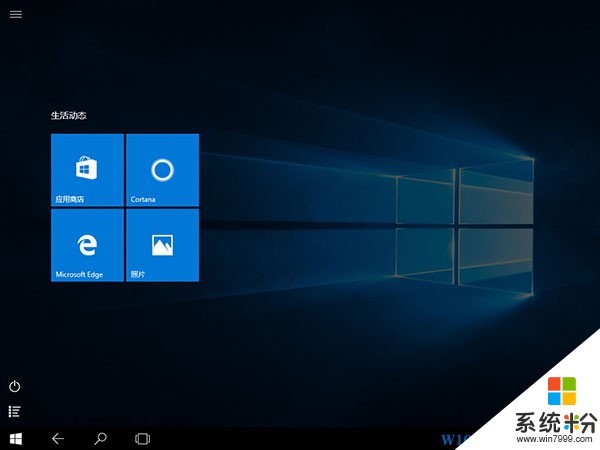
2、然后再点击一次“平板模式”按钮,即可恢复到电脑模式;
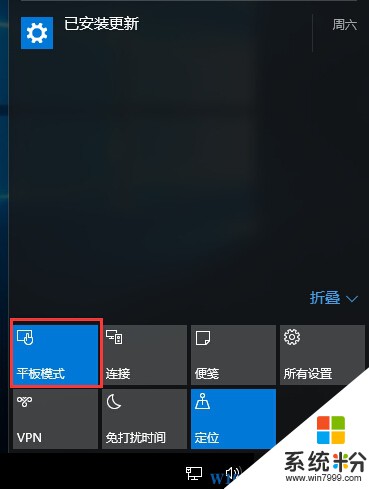
方法二:设置中切换
如果你一开机就是平板模式,很有可能在设置中进行了操作
1、单击开始菜单,然后点击“设置”按钮;
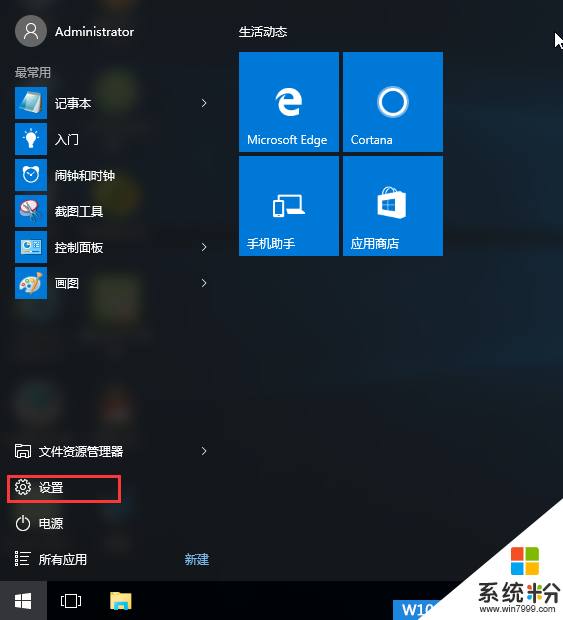
2、打开设置后,再点击“系统”这个设置选项;
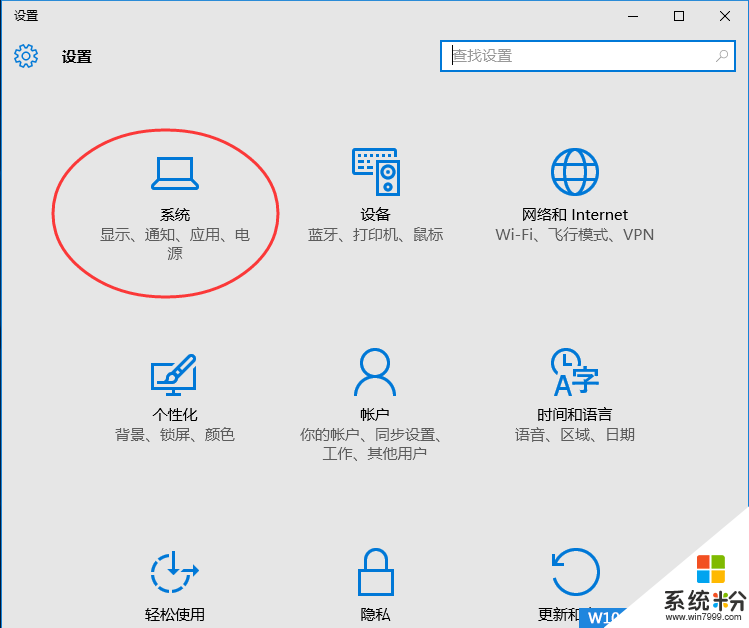
3、这时左侧有一个“平板电脑模式”,选择后,我们就可以在右侧看到“平板电脑模式”的开关了,接下来大家知道怎么做了吧。
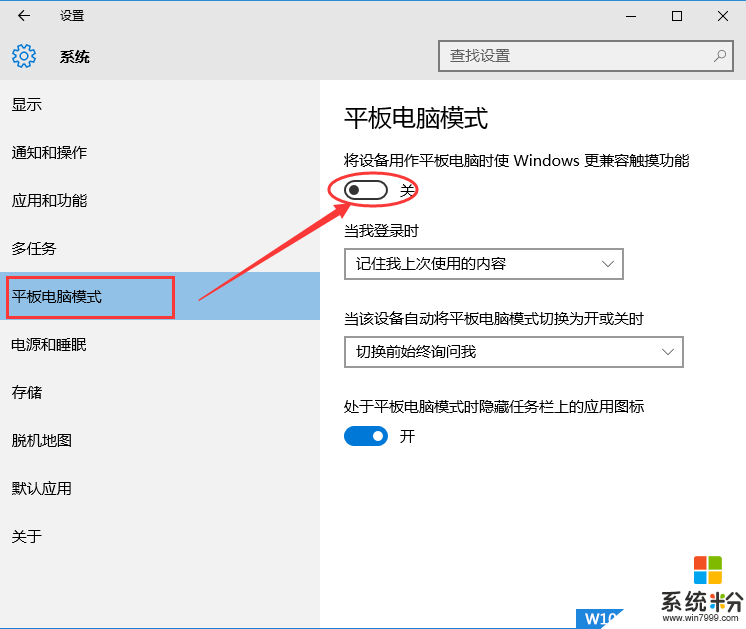
同时,如果我们设置成平板模式后,下次登录时也会以平板电脑模式显示,具体大家可以在“在我登录时”设置。
方法如下:
方法一:最简单的退出方法:
1、单击右下角的“操作中心”图标,如下图:
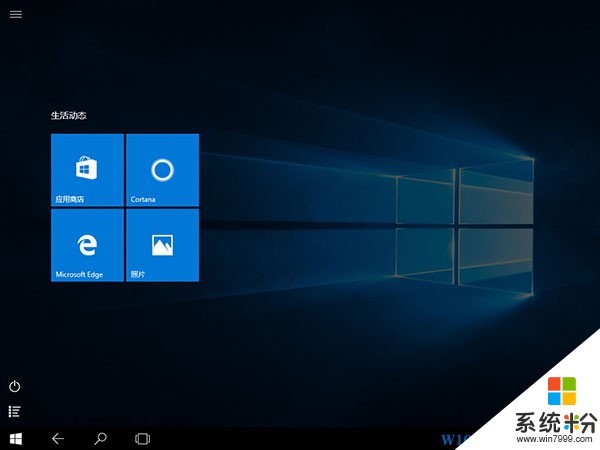
2、然后再点击一次“平板模式”按钮,即可恢复到电脑模式;
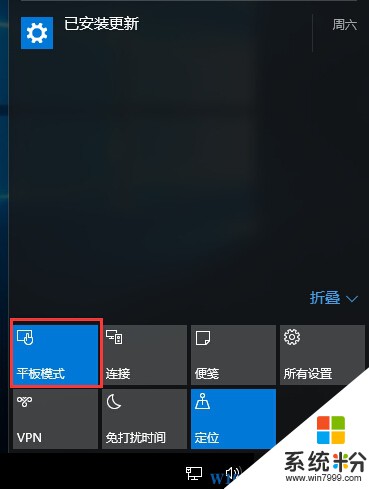
方法二:设置中切换
如果你一开机就是平板模式,很有可能在设置中进行了操作
1、单击开始菜单,然后点击“设置”按钮;
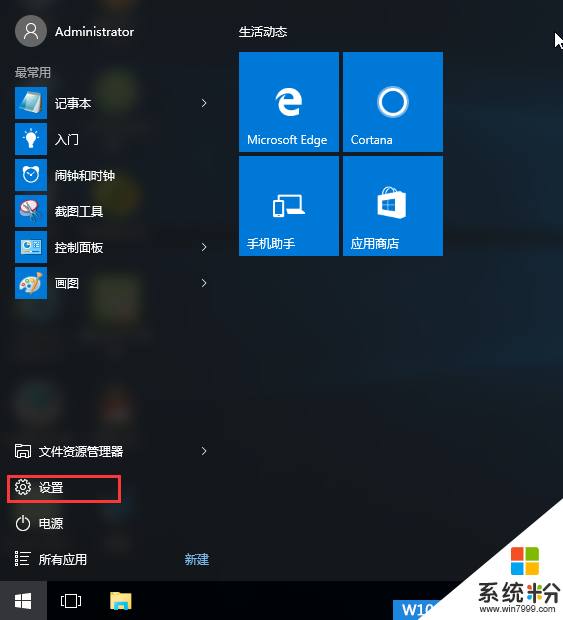
2、打开设置后,再点击“系统”这个设置选项;
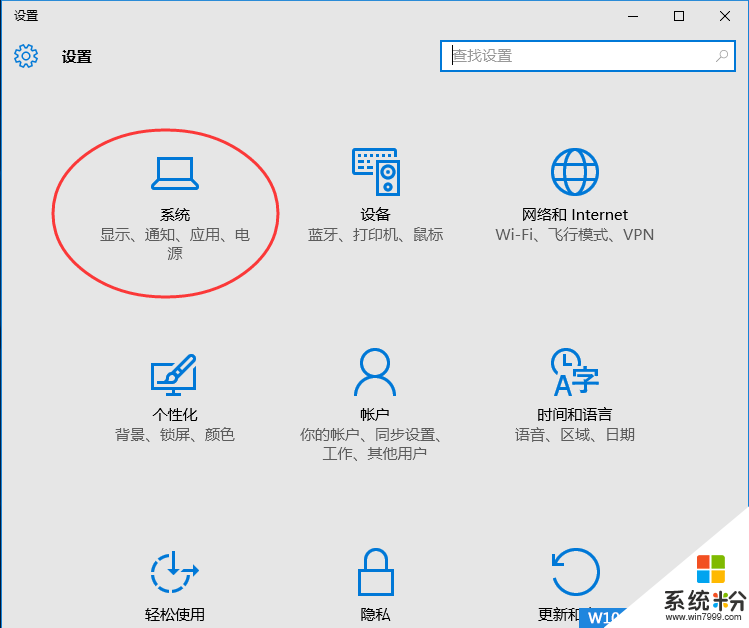
3、这时左侧有一个“平板电脑模式”,选择后,我们就可以在右侧看到“平板电脑模式”的开关了,接下来大家知道怎么做了吧。
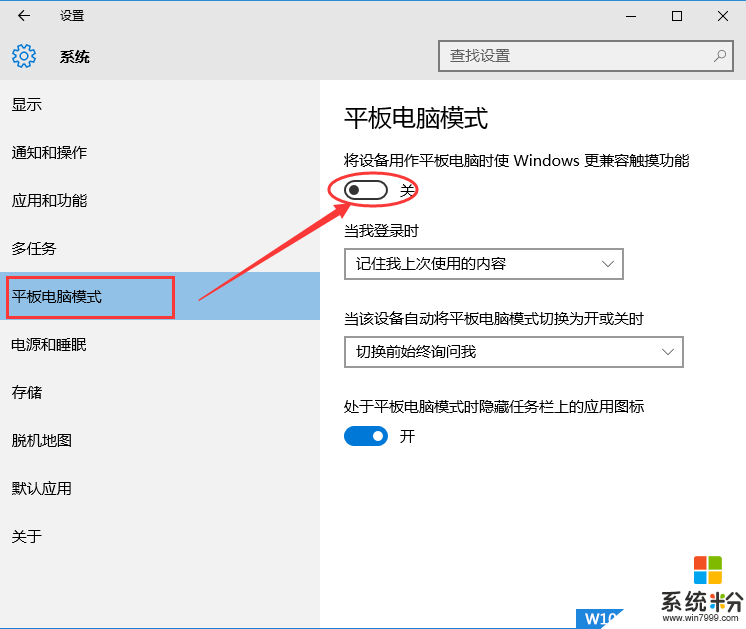
同时,如果我们设置成平板模式后,下次登录时也会以平板电脑模式显示,具体大家可以在“在我登录时”设置。
我要分享:
相关教程
- ·惠普电脑win10系统怎么启用平板模式 惠普电脑win10系统启用平板模式的方法
- ·开启win10电脑平板模式的方法 win10电脑要开启平板模式怎么办
- ·win10电脑怎么开启平板模式,win10开启平板电脑模式的方法
- ·win10如何开启平板模式;win10怎么设置平板模式
- ·Win10快速切换到平板模式方法,Win10如何设置平板界面?
- ·windows10平板模式不能触屏 win10平板模式触屏不灵敏怎么办
- ·桌面文件放在d盘 Win10系统电脑怎么将所有桌面文件都保存到D盘
- ·管理员账户怎么登陆 Win10系统如何登录管理员账户
- ·电脑盖上后黑屏不能唤醒怎么办 win10黑屏睡眠后无法唤醒怎么办
- ·电脑上如何查看显卡配置 win10怎么查看电脑显卡配置
win10系统教程推荐
- 1 电脑快捷搜索键是哪个 win10搜索功能的快捷键是什么
- 2 win10系统老是卡死 win10电脑突然卡死怎么办
- 3 w10怎么进入bios界面快捷键 开机按什么键可以进入win10的bios
- 4电脑桌面图标变大怎么恢复正常 WIN10桌面图标突然变大了怎么办
- 5电脑简繁体转换快捷键 Win10自带输入法简繁体切换快捷键修改方法
- 6电脑怎么修复dns Win10 DNS设置异常怎么修复
- 7windows10激活wifi Win10如何连接wifi上网
- 8windows10儿童模式 Win10电脑的儿童模式设置步骤
- 9电脑定时开关机在哪里取消 win10怎么取消定时关机
- 10可以放在电脑桌面的备忘录 win10如何在桌面上放置备忘录
win10系统热门教程
- 1 win10怎么看自己ip地址?如何查自己ip?
- 2 win10玩不了gta5怎么办|win10玩gta5闪退的解决方法
- 3 win10提示设备已脱机怎么回事|win10设备脱机的解决方法
- 4win10笔记本电脑耳机和电脑都有声音如何解决 win10笔记本电脑耳机和电脑都有声音的解决方法
- 5Win10 10568更新了什么?Win10 Build 10568更新内容详解
- 6怎么预防电脑中Dyre木马保护WIN10安全,预防电脑中Dyre木马保护WIN10安全的方法
- 7win10玩游戏无法全屏该怎么办?
- 8win10如何修改显示的语言,英文改中文版显示的方法
- 9win10待机时断网如何阻止 win10待机时断网怎么阻止
- 10苹果电脑Win10 MAC双系统怎样设置默认启动系统? 苹果电脑Win10 MAC双系统设置默认启动系统的方法
最新win10教程
- 1 桌面文件放在d盘 Win10系统电脑怎么将所有桌面文件都保存到D盘
- 2 管理员账户怎么登陆 Win10系统如何登录管理员账户
- 3 电脑盖上后黑屏不能唤醒怎么办 win10黑屏睡眠后无法唤醒怎么办
- 4电脑上如何查看显卡配置 win10怎么查看电脑显卡配置
- 5电脑的网络在哪里打开 Win10网络发现设置在哪里
- 6怎么卸载电脑上的五笔输入法 Win10怎么关闭五笔输入法
- 7苹果笔记本做了win10系统,怎样恢复原系统 苹果电脑装了windows系统怎么办
- 8电脑快捷搜索键是哪个 win10搜索功能的快捷键是什么
- 9win10 锁屏 壁纸 win10锁屏壁纸设置技巧
- 10win10系统老是卡死 win10电脑突然卡死怎么办
